 |  | |
 | TeamViewer kết nối đến bất kỳ máy tính hay máy chủ nào trên khắp thế giới trong vài giây. Bạn có thể điều khiển máy tính của đối tác từ xa như thể bạn đang ngồi trước nó. Với nhiều chức năng điều khiển từ xa hoàn toàn mới, bạn có thể làm việc dễ dàng, nhanh chóng và trực quan hơn. Mở rộng khả năng của bạn cũng như bắt đầu dùng bản TeamViewer 8 cho buổi họp trực tuyến ngay hôm nay. Một số thay đổi của TeamViewer phiên bản mới nhất: Thay đổi chút ít về giao diện đồ họa bên ngoài. Hỗ trợ thêm nhiều Computer và Contact hơn phiên bản cũ. Giờ đây, bạn đã có thể tìm kiếm ngay khi gõ từ khóa trong phần Computers & Contacts. Bảng điều khiển chính của TeamViewer đã có thể gắn liền trong phía dưới góc trái hoặc phải của màn hình. Hoạt động nhanh hơn, ổn định hơn. Với người dùng Việt thì bạn có thể sử dụng phiên bản TeamViewer Tiếng Việt trong đường dẫn tải dưới đây: Download TeamViewer bản Tiếng Việt cho Windows  Kéo & Thả Nhanh hơn Với việc truyền tệp qua TeamViewer, bạn có thể dễ dàng sao chép tệp hay toàn bộ thư mục đến và đi từ máy tính từ xa. Bạn cũng có thể dùng tính năng kéo & thả để thao tác nhanh và thuận tiện hơn. Thêm tính năng Hỗ trợ Nhiều Cửa sổ trên màn hình máy tính từ xa Bạn là nhân viên hỗ trợ khách hàng hàng và cần một giải pháp nhanh chóng, không mất nhiều thời gian đi lại? Với TeamViewer, bạn dễ dàng điều khiển máy tính khách hàng từ xa giống như đang ngồi trước máy tính của họ. Với modul hỗ trợ khách hàng - TeamViewer QuickSupport - sẽ rất dễ dàng để bạn kết nối tới máy khách trong nháy mắt mà không cần cài đặt bất kỳ phần mềm nào. Truy cập từ xa 24/7 vào máy tính hay máy chủ TeamViewer giúp quản trị máy tính hay máy chủ từ xa giống như bạn đang ngồi trước máy tính đó. Cơ hội truy cập 24/7 mà không cần người ở đầu bên kia. Lưu các liên hệ quan trọng nhất trong máy tính và danh sách liên hệ của bạn để có thể kết nối trong nháy mắt. Tất cả máy cài đặt vĩnh viễn (TeamViewer host) hoàn toàn miễn phí cho người chủ giấy phép. Lưu Thiết lập Kết nối cho mỗi Máy tính Lưu ngay các thiết lập kết nối riêng lẻ cho mỗi máy tính trong máy tính & danh sách liên hệ của bạn và lưu theo thời gian cấu hình trong các kết nối tiếp theo. Tích hợp Chức năng Ảnh chụp màn hình Tạo ảnh chụp màn hình vào bất cứ lúc nào trong suốt phiên điều khiển từ xa. Do đó, chụp nhanh màn hình từ xa ̣có thể đạt được tốc độ cực nhanh. Trình chuyển đổi AVI Chuyển đổi phiên được ghi theo định dạng AVI và sau đó hiệu chỉnh video theo ý bạn muốn. Bảng TeamViewer có thể điều chỉnh Đặt Bảng TeamViewer tại bất cứ đâu bạn muốn trên màn hình máy tính cục bộ để bạn có thể xem vùng màn hình quan trọng vào bất cứ lúc nào. Cải thiện Hiệu suất Đặc biệt việc kết nối trực tiếp và truyền tệp trở nên nhanh hơn nhờ tối ưu hóa các gói dữ liệu và thiết lập màn hình. Kết nối TeamViewer ngay khi đang đi trên đường Bạn thường ra ngoài nhưng vẫn cần hỗ trợ tức thời cho khách hàng hoặc cần kết nối với máy tính văn phòng của mình và máy chủ của khách hàng? Ứng dụng TeamViewer cho iPhone, iPad và Android giúp bạn cơ động và linh hoạt xử lý mọi tình huống. Hiệu suất được tối ưu hóa với TeamViewer Manager Đẩy nhanh ṭốc độ, đặc biệt cho khối lượng cơ sở dữ liệu lớn. Do có các yêu cầu tối ưu hóa cơ sở dữ liệu, TeamViewer Manager hiện nay nhanh hơn gấp 4 lần. Họp và Hội thảo Chủ trì buổi họp trực tuyến đầu tiên của bạn – dễ dàng và nhanh chóng. Buổi họp nhanh Chỉ bằng một cú nhấp, bạn có thể khởi động cuộc họp trước khi thêm người tham dự - lý tưởng cho việc chuẩn bị và kiểm tra. Mời nhanh đồng nghiệp, đối tác kinh doanh hoặc khách hàng của bạn. Lên chương trình buổi họp Lên chương trình buổi họp và mời trực tiếp ̣từ khách hàng trong email của bạn. Dùng chức năng mới "Buổi họp của tôi" trong tài khoản TeamViewer để duy trì tổng quan toàn diện của tất cả buổi họp đã lên chương trình của bạn. Truyền lịch hẹn tự động vào lịch Outlook của bạn. Lên đến 25 người tham dự Mời đến 25 người tham dự buổi họp. Mọi thứ ̣đều có thể triển khai được, từ các buổi hội thảo tiếp thị với khách hàng tiềm năng một đối một cho đến các buổi họp quốc tế lớn. Tham dự buổi họp di động trên đường đi Với Ứng dụng TeamViewer mới cho iPhone, iPad và Android, bạn có thể tham gia vào các buổi họp bất cứ lúc nào trên đường đi. Bằng cách đó, bạn và đồng nghiệp sẽ không bao giờ bỏ lỡ các buổi thảo luận quan trọng. Người trình bày – Người tổ chức – Người tham dự Gán các quyền khác nhau cho người tham dự trong buổi họp. Đặt tên người tham dự là người tổ chức. Người này có thể thêm quyền để hỗ trợ bạn trong buổi họp. Ngoài ra, bạn có thể gán vai trò người trình bày cho người tham dự khác để người này có thể chia sẻ màn hình của họ. Công cụ Giao tiếp Bây giờ tất cả người tham dự có thể thấy và nghe lẫn nhau. Trong buổi họp, họ liên lạc với nhau bằng cách Nói chuyện qua IP và Webcam. Công cụ bổ sung, như chat, bảng trắng hay hội nghị qua điện thoại, hỗ trợ trao đổi ý kiến qua âm thanh và hình ảnh. Chọn các công cụ giao tiếp đa dạng để giúp buổi họp và hội thảo trở nên sinh động. Họp Tệp Bạn có muốn tạo sẵn tệp để tải về trong buổi họp không? Chỉ cần sao chép tài liệu mình cần vào hộp tệp chung bằng tính năng Kéo & Thả và bạn có thể trao đổi chúng nhanh chóng và dễ dàng theo ý mình. Ghi lại Hội thảo Ghi lại màn hình hội thảo và chuyển video của bạn theo định dạng AVI. Bằng cách này, có thể hiệu chỉnh video theo ý bạn. Bảng TeamViewer có thể điều chỉnh Khi trình bày toàn bộ màn hình, chỉ cần kéo Bảng TeamViewer đến vị trí mong muốn – ví dụ, ngay cả cho màn hình thứ hai, để có cái nhìn toàn diện về các vùng màn hình quan trọng. HƯỚNG DẪN Giao diện chương trình không có nhiều thay đổi ngoại trừ cách bố trí hai thẻ chính: Remote Control (điều khiển máy tính từ xa) và Presentation (hội thảo từ xa), mỗi thẻ tương ứng với một chức năng và gồm hai phần: bên trái là khung hiển thị thông tin máy chủ (bạn cung cấp những thông tin này để người khác điều khiển máy của bạn từ xa), và bên phải là khung khai báo thông tin đăng nhập vào máy chủ khác (nhập thông tin mà người khác cung cấp cho bạn để điều khiển máy người đó từ xa). Tổ chức hội thảo từ xa - TeamViewer cung cấp cho bạn chức năng Presentation và ứng dụng Quick Join nhằm phục vụ cho việc tổ chức hội thảo từ xa miễn phí. - Tại máy chủ (máy dùng để chủ trì buổi hội thảo), bạn khởi động TeamViewer, mở thẻ Presentation, copy mã máy chủ tại mụcYour ID kèm mật khẩu truy cập tại mục Password, rồi gửi thông tin này cho những người mà bạn muốn mời tham gia hội thảo. Xong, nhấn Start Presentation.  - Lúc này, màn hình máy chủ sẽ hiển thị trên máy khách. Người ngồi tại máy chủ chỉ việc mở nội dung hội thảo trên máy của mình, toàn bộ các máy khách truy cập vào thông qua mã máy chủ đều có thể theo dõi được. - Ngoài ra, người ngồi tại máy khách có thể tham gia hội thảo bằng cách đàm thoại, tán gẫu, truyền hình,… - Để đàm thoại, bạn vào menu Audio/Video trên màn hình theo dõi, chọn Voiceover IP, điều chỉnh âm lượng nghe và nói tại hộp thoại Voice over IP nằm bên phải màn hình, nhấn Transmit my audio now và bắt đầu cuộc đàm thoại. - Muốn truyền hình ảnh thông qua webcam, bạn vào menu Audio/Video, chọn My Video, rồi nhấn Transmit my video now. - Tương tự, bạn vào menu Audio/Video để tán gẫu, chọn Chat, gõ nội dung thông điệp tại khung Type your message here và nhấn Send. Bên cạnh các chức năng tham gia hội thảo như đàm thoại, truyền hình, tán gẫu, người ngồi tại máy chủ còn được trang bị thêm một số tiện ích khác: - Application selection: Cho phép ẩn/hiện từng ứng dụng cụ thể trên màn hình. Chỉ những ứng dụng nào được đánh dấu thì người ngồi tại máy khách mới có quyền theo dõi, còn những ứng dụng không được đánh dấu thì chỉ có người ngồi tại máy chủ thấy và điều khiển được. - Session list: Danh sách các “khách mời” đang theo dõi màn hình của bạn. Ứng với mỗi “khách mời”, bạn có thể thiết lập quyền điều khiển máy tính cho họ bằng cách nhấn biểu tượng con chuột nằm bên phải tên “khách mời”. - Whiteboard: Cung cấp các công cụ giúp bạn ghi chú ngay trên màn hình. Để kích hoạt chức năng này, bạn gạt điểm neo trên khung Whiteboard sang mục On, sau đó sử dụng các công cụ bên dưới để khoanh vùng và tạo ghi chú trên màn hình. Đặt mật khẩu riêng Nếu không muốn sử dụng mật khẩu do TeamViewer cung cấp mỗi khi thực hiện chức năng Presentation, bạn có thể tự thiết lập mật khẩu riêng bằng cách nhấn chuột phải lên mật khẩu ngẫu nhiên nằm bên dưới mục Password, chọn Change password, gõ mật khẩu riêng tại khung Presentation password, rồi nhấn OK.   | |
 |  |
Thi.Nguyễn
 Sat Aug 24, 2013 4:25 am
Sat Aug 24, 2013 4:25 am
Thi.Nguyễn
Admin Chủ
Tham gia : 25/07/2013
Bài gửi : 69
 Đồng Xu : 1000000920
Đồng Xu : 1000000920
 Được cảm ơn : 4
Được cảm ơn : 4
 6789
6789
Bài gửi : 69
 Đồng Xu : 1000000920
Đồng Xu : 1000000920 Được cảm ơn : 4
Được cảm ơn : 4 6789
6789 TeamViewer - Điều khiển máy tính từ xa qua Internet
TeamViewer - Điều khiển máy tính từ xa qua Internet Reply Facebook
|
|
|
 Diễn Đàn
Diễn Đàn Download Phần Mềm
Download Phần Mềm Khu CLB
Khu CLB Thư Viện Forum
Thư Viện Forum Giải Trí Tổng Hợp
Giải Trí Tổng Hợp Tiện ích
Tiện ích







